Windows 2000/ XP/ Vista /7 対応ドライバー
下記使用許諾条件をよくお読みになり、ご同意のうえ、ドライバーダウンロードを実行してください。
ソフトウェア使用許諾条件
I お客様ができること
お客様は、このパッケージが同梱されたハードウェア(以下「製品」といいます)を購入することにより、以下のことを行うことができます。
- 製品または製品と接続されるコンピュータに本ソフトウェアをインストールし、実行(以下「使用」といいます)すること。
- バックアップまたはインストール用に本ソフトウェアの複製を一部作成すること。
II お客様ができないこと
お客様は、コニカミノルタ株式会社の書面による同意なく以下のことを行うことができません。
- 上記 I 1、2以外に本ソフトウェアを複製すること。
- 本ソフトウェアを逆アセンブル、逆コンパイルすること。
- 法律で許される場合を除いて、本ソフトウェアを改変すること。
III 保証
コニカミノルタ株式会社は、CD-ROM等、本ソフトウェアの媒体物について、材質上、製造上の瑕疵がないことを保証いたします。
保証に関する詳細は製品の保証書をご覧ください。この保証は、製品及び本ソフトウェアの媒体物に対してのみ適用されるものです。
本ソフトウェアのプログラム自体についてはコニカミノルタ株式会社はいかなる保証もいたしません。
IV 責任制限
コニカミノルタ株式会社は、いかなる場合においても、本ソフトウエアの使用またはそれを使用できなかったことにより生じた派生的、付随的または間接的損害については、そのような損害を賠償する責任を負いません。
以上
- 注:
- ダウンロードされた方は上記許諾に同意されたものとみなします。
会社名、製品名、およびサービス名等はそれぞれ各社の商標または登録商標です。
概要
| 対応機種 | PagePro1350W |
|---|---|
| 対応OS | Windows 2000 Windows XP Windows Vista Windows 7 |
| ファイル名 | pp1350w_xpvista_1611120.exe |
| バージョン | Ver.1.6.1112.0 |
| 掲載日 | 2010年9月27日 |
| 圧縮形式 | LZH自己解凍型 |
インストール方法
インストール手順については本データをダウンロードし、ダブルクリックで解凍いただきますとインストール手順書があります。
Windows 2000/XPをご使用のお客様はインストール手順書_PP1350W_2kxp.txtを参照ください。
Windows Vista/7をご使用のお客様はインストール手順書_PP1350W_vista_7.txtを参照ください。
- Windows 7をご使用の場合は
あらかじめコンピューターの設定を以下手順に従い変更してください。
その後本機とPCをUSBケーブルで接続してから本機の電源をオンにし、インストールを開始してください。
【設定変更手順】
1.「スタート/コントロールパネル/システムとセキュリティー/システム」の「システムの詳細設定」
をクリックします。
2.「ハードウェアタブ/デバイスのインストール設定」の「デバイスのインストール設定」ボタンを
クリックします。
3.「いいえ、実行方法を選択します」の
「Windows Updateからドライバーソフトウェアをインストールしない」
を選択し、「変更の保存」ボタンをクリックします。
インストールしてください。
【ご注意】
ドライバーインストール完了後、本設定は元(「はい、自動的に実行します(推奨)」)
に戻してください。
- Windows Vista/7ではドライバーインストール完了後、以下のメッセージが表示される場合がありますが、「閉じる」ボタンをクリックしてください。ドライバーインストールは正常に完了しています。
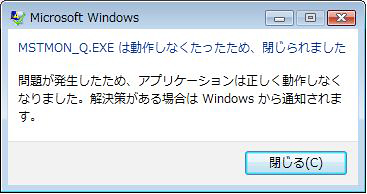
その後、プリンタープロパティ/ポートタブで、ポートを「FILE」からPagePro1350Wを接続しているUSBポート(USBXXX)またはパラレルポート(LPTX)に変更してください。(詳細手順はインストール手順書を参照ください。)
- ※
- 「プリンターポートを変更する場合は、プリンタードライバーの再インストールを必ず行ってください。」のメッセージが表示されることがありますが再インストールの必要はありません。
注意事項
KONICA MINOLTA PagePro 1350W ドライバー がすでにインストールされている場合は、新しいプリンター ドライバーをインストールする前に次の手順に従ってこれらのファイルを削除する必要があります。
ドライバーのアンインストール方法
Windows 2000/XPの場合:
「スタート」メニューから 「プログラム」−「KONICA MINOLTA PagePro 1350W ユーティリティー」を選択し、「アンインストール」をクリックします。
アンインストール画面で「KONICA MINOLTA PagePro 1350W」を選択し、「アンインストール」をクリックします。
アンインストール完了の画面が表示されますので、「はい」をクリックし、コンピューターを再起動します。
Windows Vista/7の場合:
「スタート/コントロールパネル/プログラム/プログラムと機能/プログラムのアンインストールと変更メニュー」から「KONICA MINOLTA PagePro 1350W」を選択し削除してください。
- ※
- アンインストールプログラム(スタート/プログラム)は使用できません。
- ※
- OSが警告メッセージを表示する場合がありますが、「許可」を選択しアンインストールを続行してください。
制限事項・注意事項
制限事項についてはプリンタードライバー添付のreadme1・2※を参照ください。ご使用に関しての制限や注意事項等の情報を記載しておりますので、ご使用の前に必ずお読み戴けますようお願いいたします。
- ※
- readme1:Windows各OS共通の本プリンタードライバーをご使用になる上での制限事項をご案内しています。
readme2:Windows Vista /7 OS の本プリンタードライバーをご使用になる上での制限事項をご案内しています。 (WindowsVistaの記載はWindows7にも該当します。)
制限事項
- Windows Vista/7 ではプリンタードライバーの「ヘルプ」および「?」ボタンはご使用になれません。
- 共有としての機能はサポートしておりません。
ご注意
- ステータス・ディスプレイをご使用の際は、
1)プリンタードライバーは「通常使うプリンター」に設定してください。
2)管理者権限(Administratorsグループ)のあるアカウント(ユーザー)でログオンしてください。 - インストールする際は、管理者権限(Administratorsグループ)のあるアカウント(ユーザー)でログオンしてください。(PowerUsersグループ以下のユーザー権限では使用できません。)
前バージョンからの変更点
[Ver1.5.804.0→1.6.1112.0 ]
新規追加機能/仕様変更
なし
不具合修正内容
以下を修正・変更しました。
・消耗品情報の信頼性を向上しました。
・Readmeのドライバーバージョン記載の誤記を修正しました。
[Ver1.6.1112.0→1.6.1112.0 ]
(データ変更はありません。)
新規追加機能/仕様変更
・対応OSにWindows 7を追加しました。(対応OSの拡張)
不具合修正内容
なし
※本サイトに掲載されているインストール方法や注意事項などについてのご確認・ご不明点などにつきましては、購入いただいた販売店または弊社担当営業までお問い合わせ下さい。
















